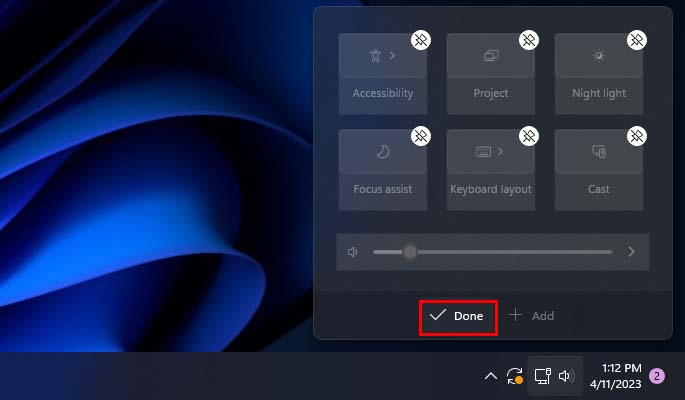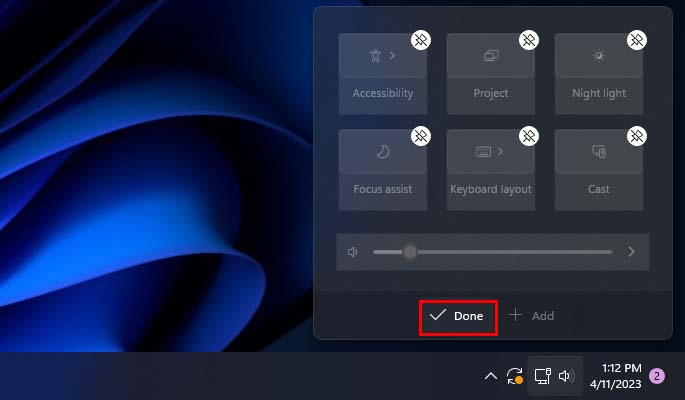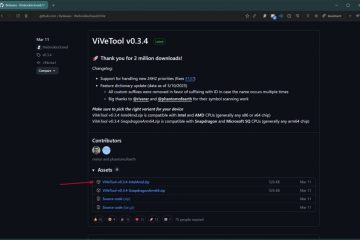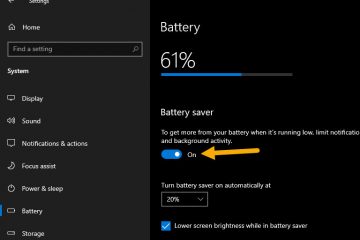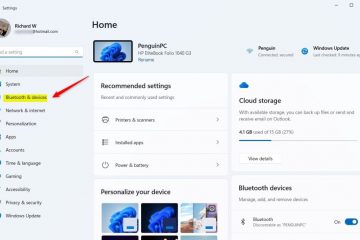A Central de Ações é uma lista de configurações rápidas e um painel de notificações localizado na parte inferior direita da barra de tarefas. Você pode usá-lo para visualizar todas as suas notificações e executar ações rápidas, como ligar o Wi-Fi, habilitar o Bluetooth, controlar o brilho e assim por diante.
É uma maneira muito mais rápida e fácil de acessar o configurações usadas com frequência, pois nem sempre você terá que abrir o aplicativo Configurações e navegar até essa configuração específica.
Abrindo a Central de Ações no Windows
A central de ações geralmente fica na parte inferior canto direito de sua tela no Windows, e abri-lo é tão simples quanto clicar em seu ícone. Aqui estão os diferentes métodos que você pode usar para abrir o centro de ações no Windows 10 e 11.
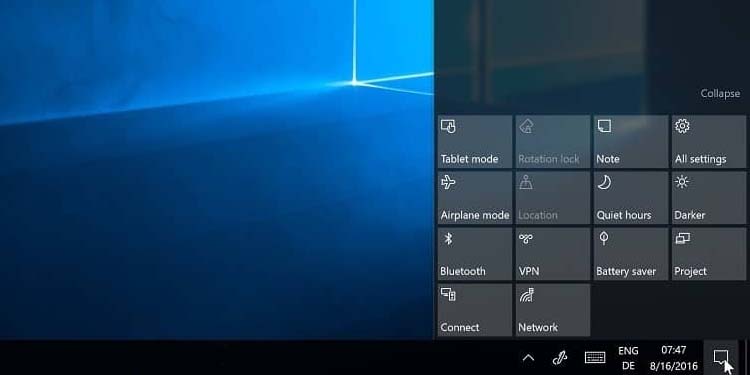
No Windows 10
Existem três maneiras de acessar o centro de ações em Windows 10.
Você pode clicar no ícone do centro de ações (uma pequena caixa de diálogo) no canto inferior direito da barra de tarefas ou pressionar Windows + A tecla de atalho para abri-lo.
Se você tiver uma tela sensível ao toque, também poderá deslizar para a esquerda a partir da borda direita da tela para abrir o centro de ação.
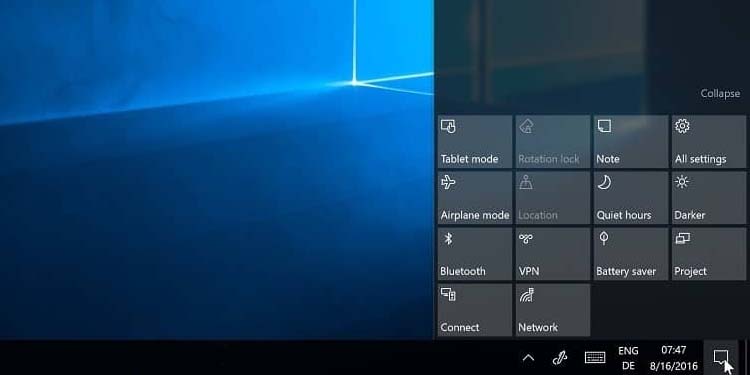
No Windows 11
Você pode clicar nos ícones de rede, volume e bateria na barra de tarefas para abrir a Central de Ações. Esses três juntos representam o centro de ação no Windows 11. No entanto, em computadores desktop, você pode ver apenas os ícones de rede e volume, pois o ícone da bateria não estará presente.
Como alternativa, você pode usar o Windows + A atalho para abrir o centro de ações. Se você tiver uma tela sensível ao toque, também poderá deslizar para a esquerda a partir da borda direita da tela para abrir o centro de ações.
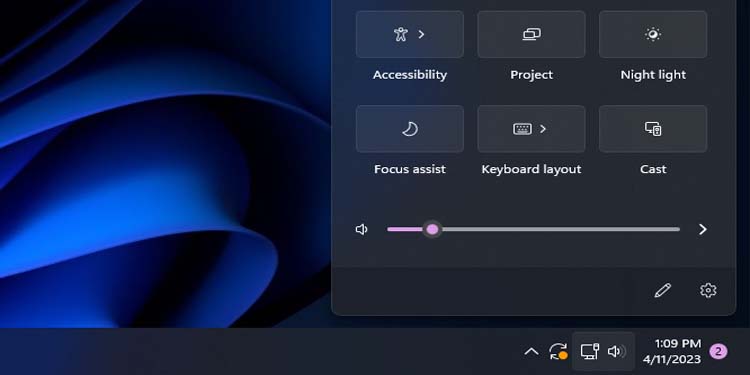
Usando o Action Center no Windows 10
No topo do Action Center fica o painel de notificação, onde todas as suas notificações de diferentes aplicativos e remetentes são exibidas. O painel de notificação ocupa a maior parte do espaço no centro de ação no Windows 10.
Se você tiver muitas notificações pendentes de uma única fonte, todas elas serão espremidas juntas no painel de notificação. Para visualizar todas elas, você pode clicar no botão Ver mais que aparece.
Se você quiser limpar todas as suas notificações de uma vez, você pode clicar no botão Limpar todas as notificações na parte inferior do painel de notificação.
Finalmente, você tem a opçãoGerenciar notificação na parte superior do painel de notificação para editar suas configurações de notificação. Aqui está um resumo básico do que você pode fazer lá:
Clicar no botão Gerenciar notificação o levará para Notificações e ações em Configurações. Você pode ativar ou desativar a opção Receber notificações de aplicativos e outros remetentes para escolher se deseja receber notificações ou não. Você tem várias outras configurações de notificação que podem ser ativadas ou desativadas.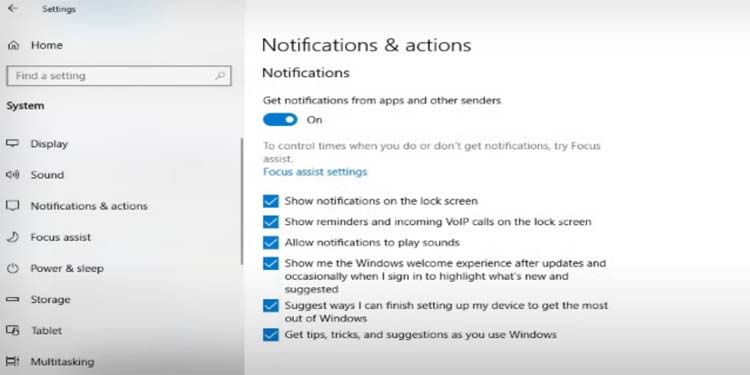
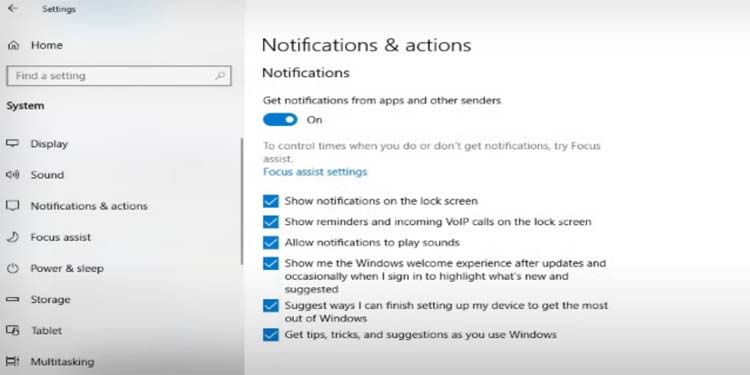 Você também pode acessar as Assistência de foco configurações para configurar quando não receber notificações. No cabeçalho Obter notificações destes remetentes, você pode escolher individualmente quais aplicativos têm permissão para enviar notificações para você.
Você também pode acessar as Assistência de foco configurações para configurar quando não receber notificações. No cabeçalho Obter notificações destes remetentes, você pode escolher individualmente quais aplicativos têm permissão para enviar notificações para você.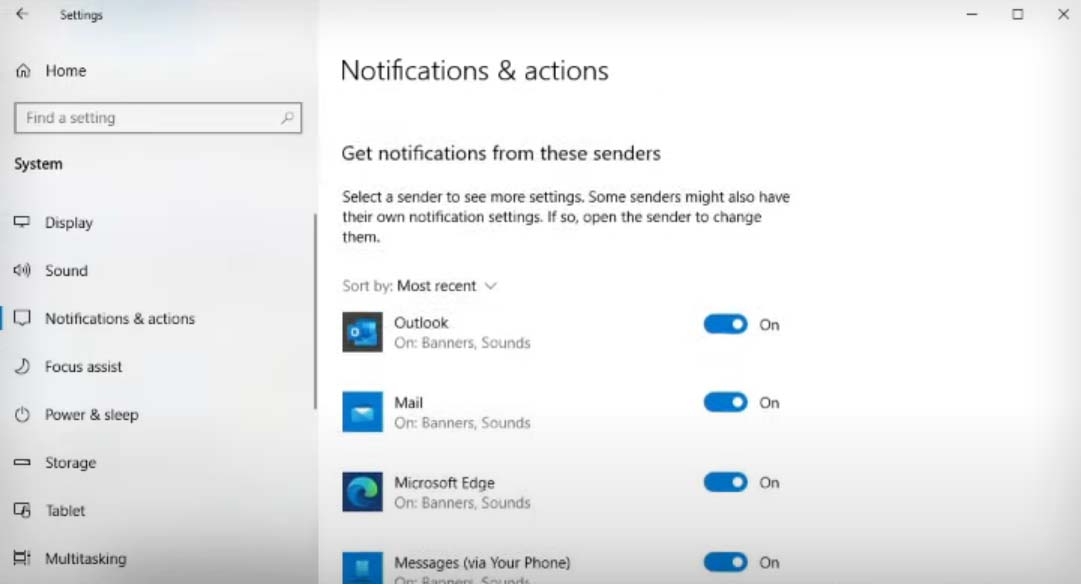
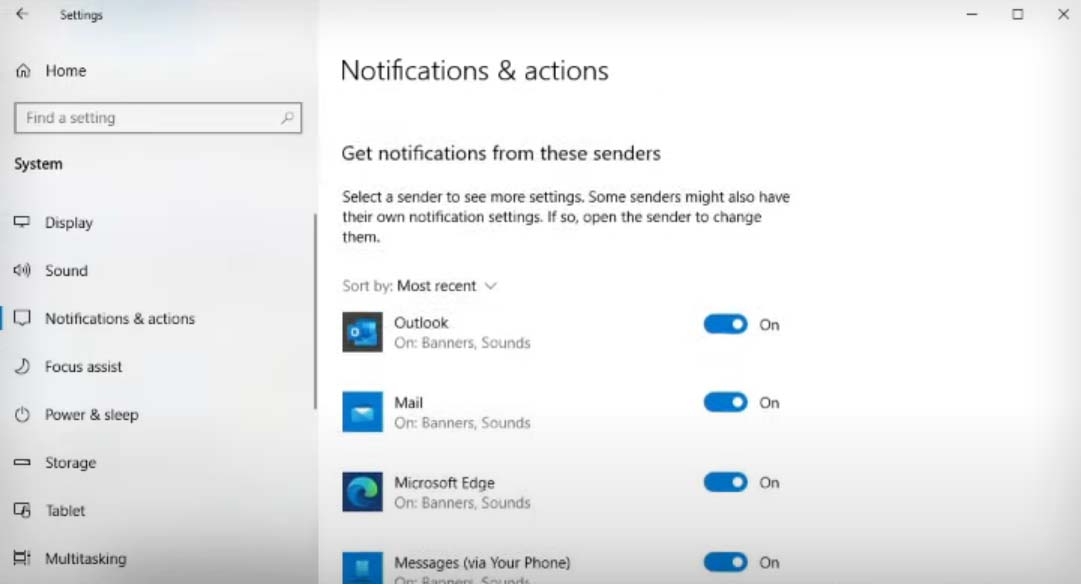
A seção inferior do seu centro de ação apresenta configurações rápidas como Wi-Fi, Bluetooth, localização, etc. Estas são algumas configurações que as pessoas usam com frequência e são colocadas aqui para facilitar o acesso.
Se você tiver muitas configurações rápidas, poderá ver o A opção Expandir para ver todas as configurações rápidas ou a opção Recolher para obter apenas uma visualização parcial de suas configurações rápidas.
Você pode ir facilmente para o tablet modo, ative o ponto de acesso móvel ou o modo avião e abra o aplicativo Configurações no centro de ações. Além disso, você também pode editar quais configurações rápidas serão exibidas em sua central de ações.
Abra a Central de ações. Clique na opção Todas as configurações para abrir o aplicativo Configurações . Navegue até Sistema > Notificações e ações. Clique em Editar suas ações rápidas.
Navegue até Sistema > Notificações e ações. Clique em Editar suas ações rápidas.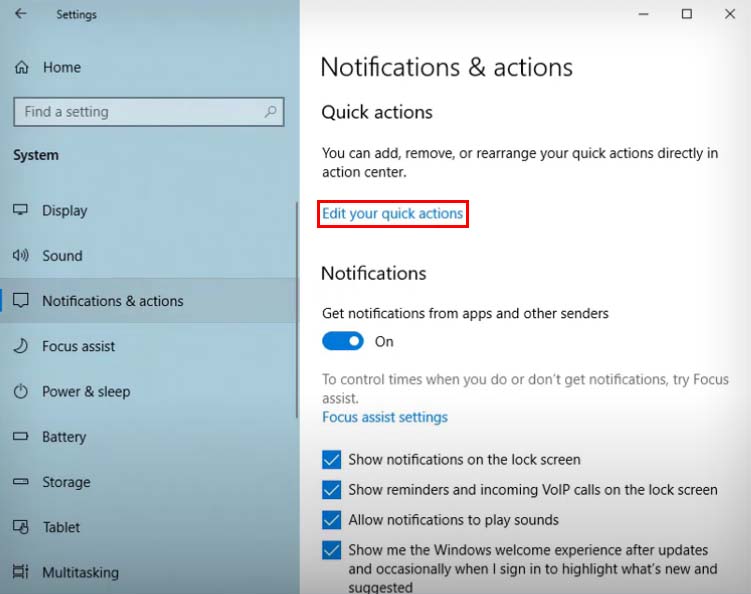
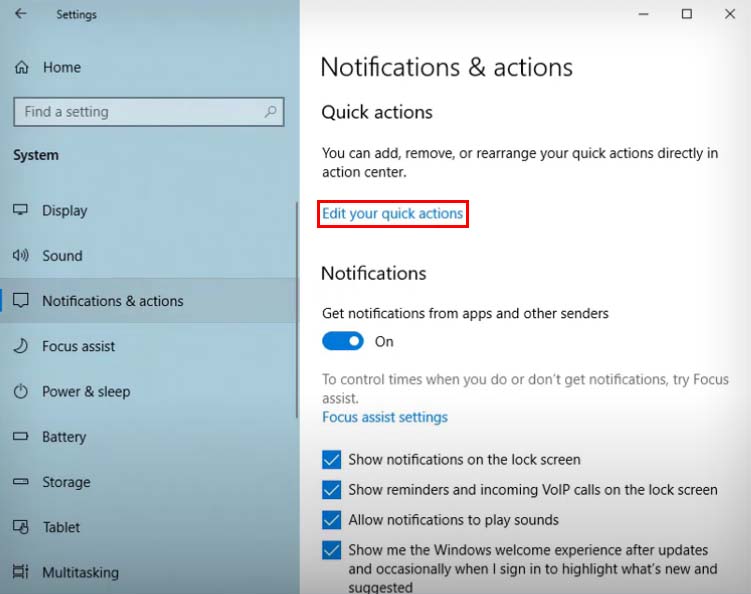 A Central de Ações deve abrir e você pode clicar no ícone desafixar para remova-os do Action Center.
A Central de Ações deve abrir e você pode clicar no ícone desafixar para remova-os do Action Center.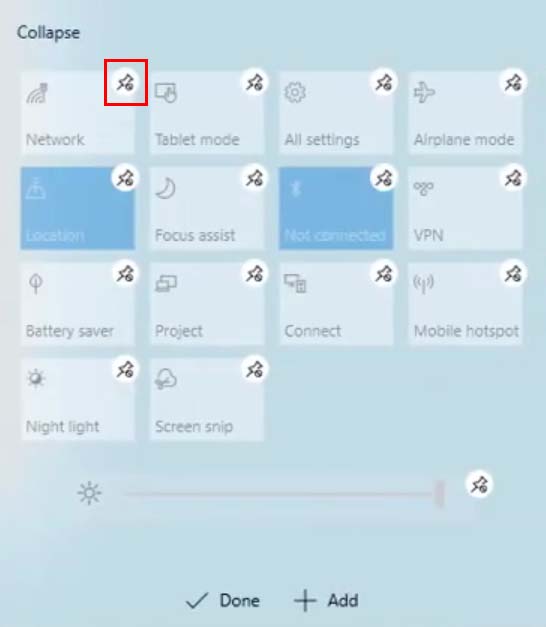
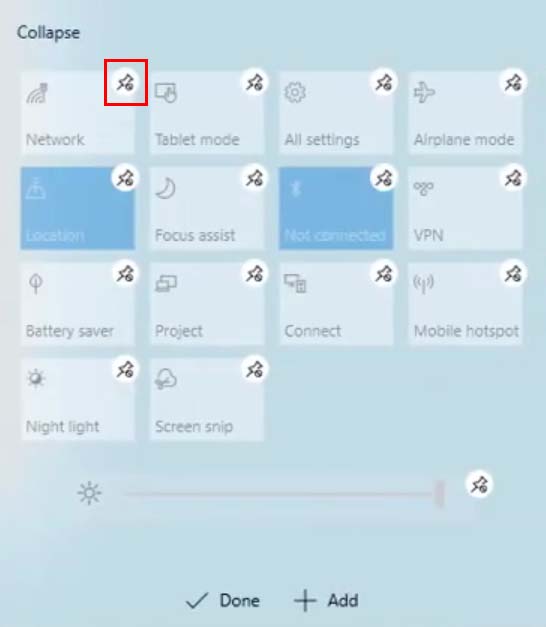 Para adicionar uma configuração rápida de volta, clique em Adicionar na parte inferior e escolha qual configuração rápida você deseja adicione de volta.
Para adicionar uma configuração rápida de volta, clique em Adicionar na parte inferior e escolha qual configuração rápida você deseja adicione de volta.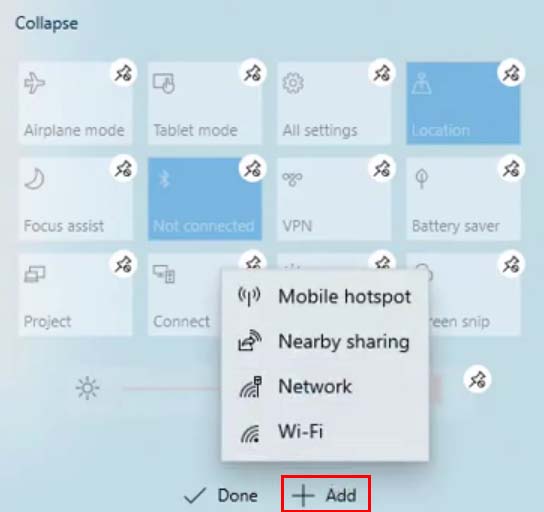
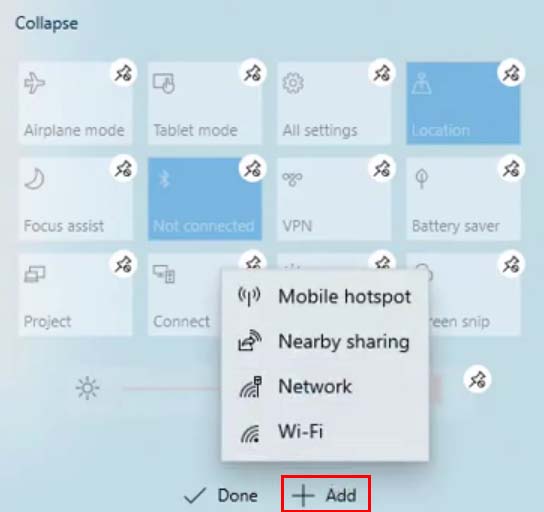 Você pode até mover as configurações rápidas arrastando-as e colocando-as em uma posição diferente de sua preferência. Para aplicar todas as alterações, clique em Concluído.
Você pode até mover as configurações rápidas arrastando-as e colocando-as em uma posição diferente de sua preferência. Para aplicar todas as alterações, clique em Concluído.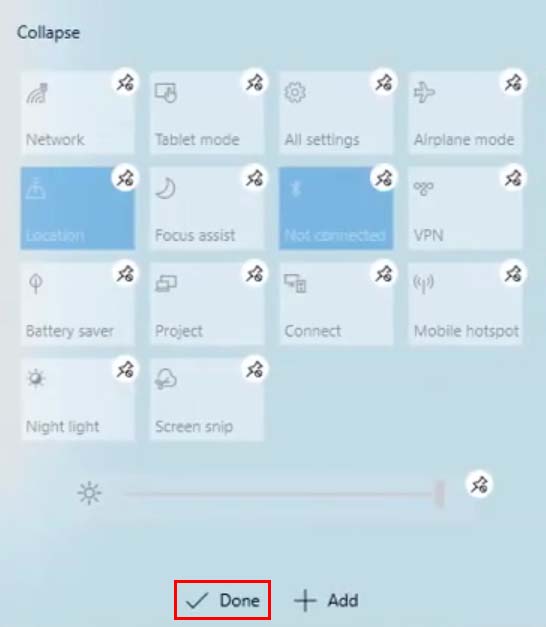
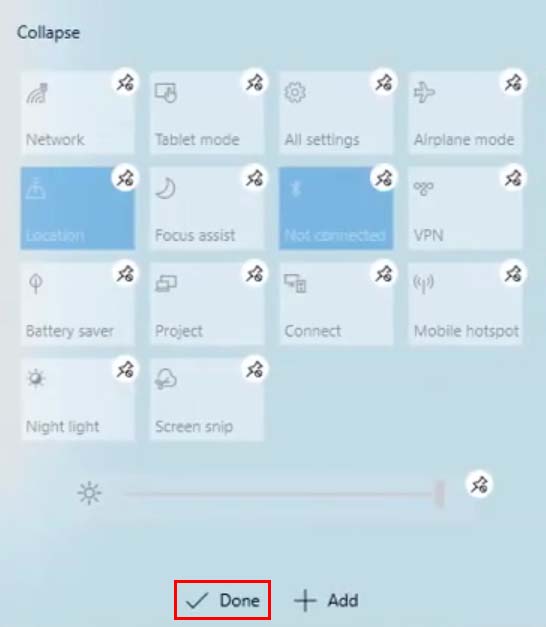
Usando a Central de Ações no Windows 11
Em vez do painel de notificação, a central de ações do Windows 11 tem uma seção multimídia ativa na parte superior da central de ações. Esta seção aparece sempre que há reprodução de vídeo ou música ativa. Você pode executar funções básicas como pausar/reproduzir, reproduzir anterior e reproduzir a seguir.
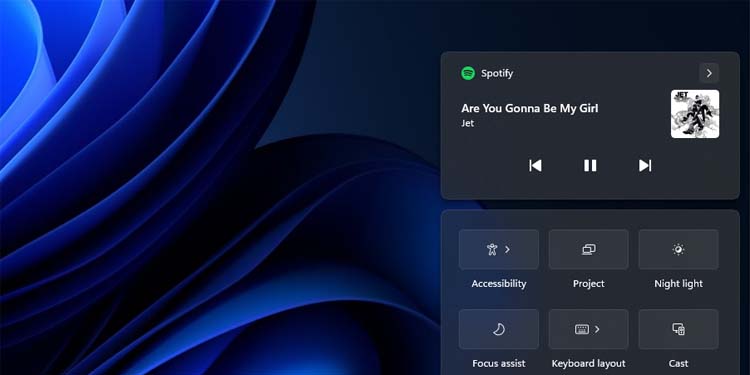
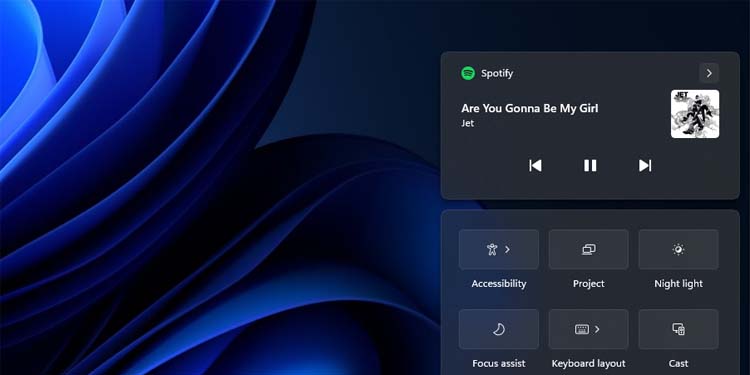
Observação: o painel de notificação foi movido para a seção de data e hora da barra de tarefas. Você pode clicar na caixa de data e hora na barra de tarefas para acessar seu calendário e painel de notificação no Windows 11.
A configuração rápida no Windows 11 é praticamente a mesma do Windows 10 e contém todas as as mesmas configurações como Wi-Fi, Bluetooth, localização, etc. Ele também contém um controle deslizante de volume e, se você estiver usando um laptop, um controle deslizante de brilho.
No canto inferior direito, há um ícone de engrenagem que abrirá o aplicativo Configurações. Você também pode adicionar ou remover configurações rápidas na central de ações com o ícone de lápis. Veja como você pode fazer isso:
Abra a Central de Ações. Clique no ícone da caneta na parte inferior.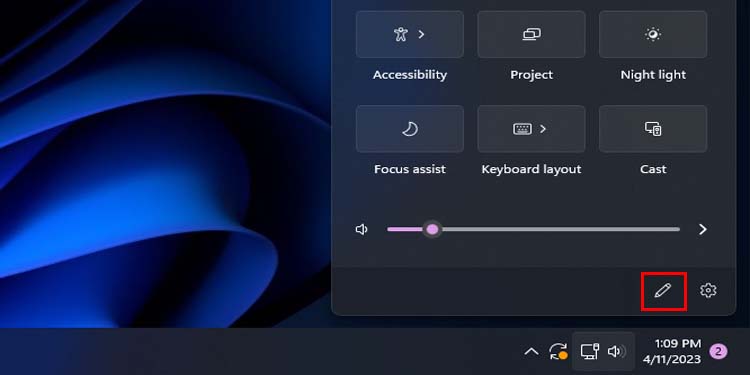
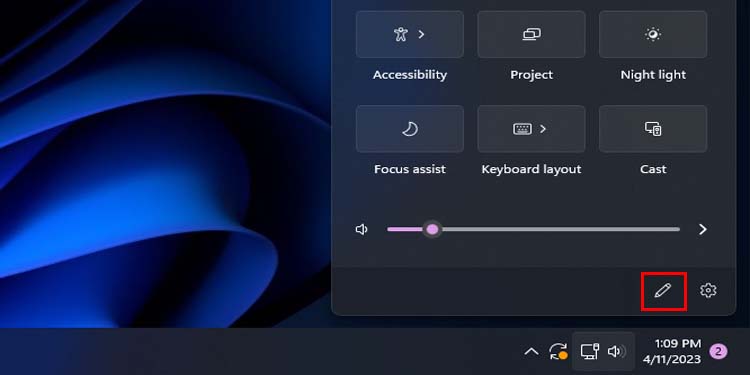 Clique no ícone desafixar de quaisquer configurações rápidas que deseja remover do Centro de Ações .
Clique no ícone desafixar de quaisquer configurações rápidas que deseja remover do Centro de Ações .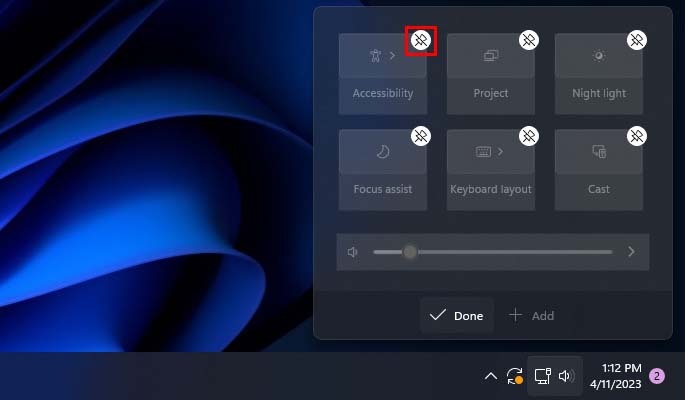
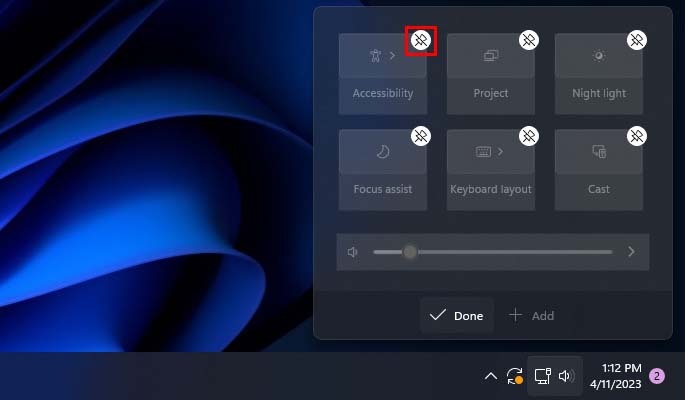 Para adicionar uma configuração rápida de volta, clique em Adicionar na parte inferior e escolha qual configuração rápida você deseja adicionar de volta.
Para adicionar uma configuração rápida de volta, clique em Adicionar na parte inferior e escolha qual configuração rápida você deseja adicionar de volta.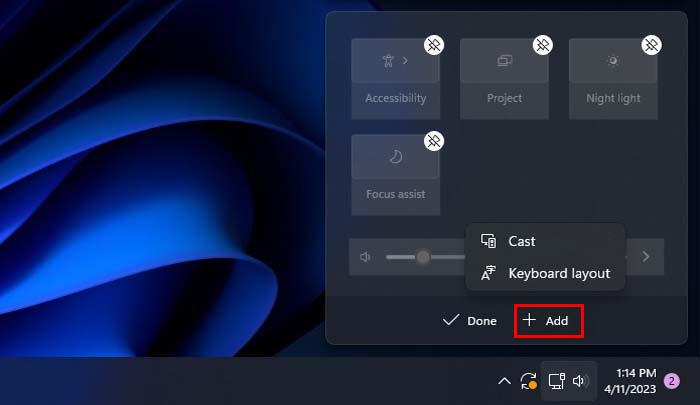
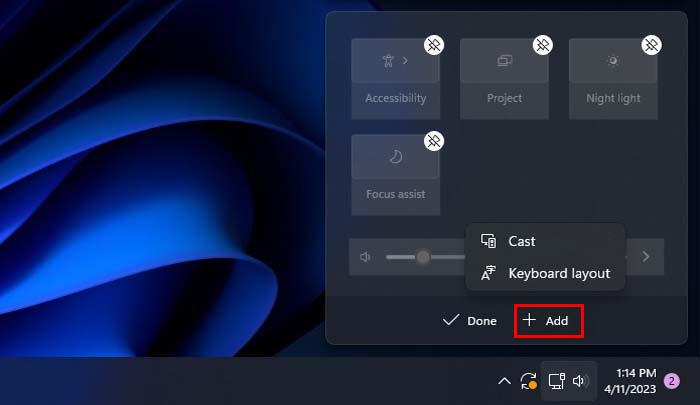 Você também pode mover as configurações rápidas arrastando-as e colocando-as em uma posição diferente de sua preferência. Para aplicar todas as alterações, clique em Concluído.
Você também pode mover as configurações rápidas arrastando-as e colocando-as em uma posição diferente de sua preferência. Para aplicar todas as alterações, clique em Concluído.